Los teléfonos móviles brindan a sus propietarios amplias oportunidades, una de las cuales es enviar fotos a cualquier suscriptor. Esto es muy conveniente porque puede enviar los aspectos más destacados de la vida de su familia a los padres que viven lejos. O, mientras está de vacaciones en otro país, no solo puede decir, sino también mostrar a sus amigos dónde se encuentra ahora.
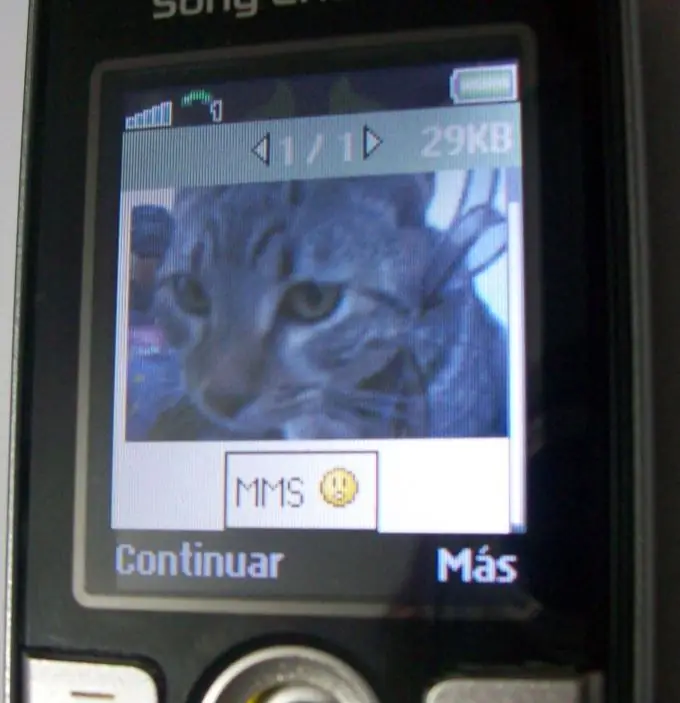
Instrucciones
Paso 1
Para empezar, tanto usted como su destinatario deben tener una conexión a Internet. En la mayoría de los modelos de teléfono, la configuración para enviar mensajes multimedia está establecida de forma predeterminada y no requiere configuración adicional. En otras palabras, este servicio MMS funciona con tecnología GPRS y, por regla general, está conectado simultáneamente con el servicio GPRS.
Paso 2
Para conectarse a Internet en su teléfono móvil, puede ponerse en contacto con el salón de comunicación correspondiente o llamar al servicio de información gratuito de su red, donde se le darán instrucciones detalladas sobre cómo conectarse.
Paso 3
Si se produce un error al enviar MMS en su teléfono celular, entonces este servicio no se activa automáticamente y debe configurarlo usted mismo. Para ello, consulte el servicio de información gratuito de su red. Se enviará un mensaje con la configuración a su número. Guarde la configuración recibida en el teléfono. Si el modelo de su teléfono no admite la función de instalación automática, complete los campos manualmente utilizando los datos del mensaje recibido.
Paso 4
Para enviar una foto, seleccione "Mensajes" en el menú del teléfono. Abra Mensajes MMS, luego Redactar nuevo. Para agregar la foto que desea compartir, abra Examinar. Seleccione la foto que desee y aparecerá automáticamente en el cuadro de mensaje. Ingrese el número de teléfono para enviar o busque el suscriptor deseado en la lista de contactos. Haga clic en Finalizar y envíe su mensaje.
Paso 5
Hay otra forma de enviar mensajes multimedia. Encuentra la foto que quieras. Abra Funciones y luego Enviar. Seleccione "Vía mensaje" de los métodos de transferencia sugeridos. La foto deseada aparecerá automáticamente en el cuadro de mensaje. Solo debes indicar el número de teléfono del destinatario o buscarlo en la lista de contactos. Enviar un mensaje.






